O programa nLite permite a você
personalizar a instalação do Windows XP, deixando-o mais leve e adequado ao seu uso rotineiro.
Antes de usar o programa, porém, crie uma pasta no disco rígido de seu computador e copie para lá as pastas e arquivos do CD de instalação original. As principais pastas -e as únicas realmente necessárias- a serem copiadas são a pasta raiz e a subpasta i386.
Após selecionar a pasta que você criou, contendo os arquivos originais do Windows, a próxima tela do nLite mostra o que você pode fazer: integrar um service pack, adicionar atualizações de segurança, integrar drivers, remover componentes etc.
No exemplo da foto ao lado, selecionamos todas as opções, menos a primeira (
service pack), pois já estamos trabalhando com o Windows XP integrado com o Service Pack 2, versão mais atualizada da Microsoft.
Removendo componentesAntes de remover os componentes, você pode integrar os drivers de placas e periféricos na instalação. Assim, evita-se instalar os drivers após a instalação completa Windows. Isso é útil para quem usa discos rígidos SCSI ou em RAID ou para quem tem placa de rede, modem ou outros acessórios que não são identificados pelo Windows automaticamente. Você precisa ter o CD ou disquete de instalação do acessório com o driver ou então baixá-lo pela internet. Se você não sabe como fazer, pule esta etapa e siga em frente, sem integrar drivers ou atualizações.
Na exemplo à direita, nós integramos os drivers atualizados da Intel para placa-mãe (o download foi feito no site oficial da Intel), dos discos rígidos em RAID e da placa de rede. Não é necessário fazer isso para modificar a instalação do Windows, mas usuários com mais experiência podem tirar bastante proveito e economizar tempo com o recurso.
Na próxima tela, o nLite vai lhe dar opções para marcar os recursos/programas que você mais utiliza. Marque corretamente as opções que você usa para que, deste modo, o nLite não permita que você remova um componente necessário ao bom funcionamento.
No exemplo apresentado na figura à esquerda, marcamos apenas o Internet Explorer 7, que iremos instalar depois, no procedimento normal. Se você não marcar, o nLite poderá lhe dar opções de remover componentes que serão necessários para rodar o Internet Explorer 7 e, se isso acontecer, não haverá como reverter e voltar ao padrão original.
Quem usa câmeras digitais, internet sem fio (wi-fi) e outros recursos mostrados na tela, deve ficar atento e marcar as opções relacionadas. Em seguida, você terá um leque enorme de componentes para remover. A principal dica, aqui, é evitar remover qualquer suporte a hardware (
hardware support), pois na prática você pode deixar tudo do jeito original sem perder performance. Remova apenas os componentes que não usa (Wordpad, Paint, Serviço de Alerta, etc.).
Serviços críticos e personalizaçãoSe você é iniciante ou marinheiro de primeira viagem no nLite, a recomendação é nunca remover as opções marcadas em vermelho pelo próprio programa. Esses recursos são críticos, nem sempre necessários ao bom uso do Windows, mas geralmente relacionados a dependências e compatibilidades com outros softwares que você poderá usar no futuro. Às vezes, fazem parte de próprias instruções internas do sistema operacional. Evite removê-los, a não ser que saiba exatamente o que está fazendo.
Para os demais serviços, leia sempre a descrição que aparece à direita na tela do nLite para saber do que se trata. De modo geral, boa parte dos serviços e opções do sistema operacional podem ser removidos sem problemas, economizando preciosos megabytes de RAM durante o uso e vários minutos quando for fazer a instalação do XP.





 IMPRIMIR
IMPRIMIR ENVIAR POR EMAIL
ENVIAR POR EMAIL COMUNICAR ERRO
COMUNICAR ERRO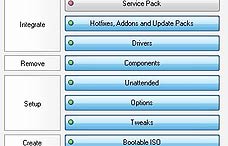
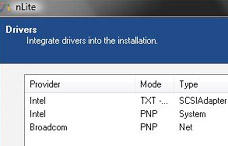
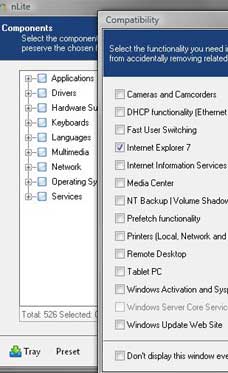
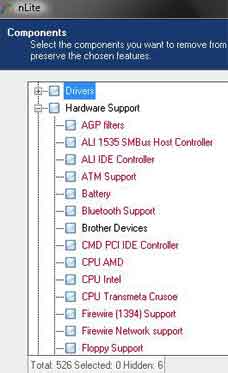


 IMPRIMIR
IMPRIMIR ENVIAR POR EMAIL
ENVIAR POR EMAIL COMUNICAR ERRO
COMUNICAR ERRO